Khắc phục: Tôi không thể tắt Tìm kiếm thịnh hành trên Google

Nếu bạn không thể tắt các tìm kiếm thịnh hành trên Google Chrome, hãy thử các phương pháp như xóa bộ nhớ cache, chặn cookie và cập nhật trình duyệt.
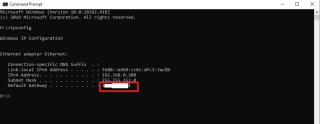
Với nhu cầu ngày càng tăng đối với các kết nối băng thông rộng cá nhân, nguy cơ chúng bị tấn công cũng tăng lên. Do đó, việc bảo vệ mạng không dây trở nên quan trọng như khóa nhà của bạn khi bạn bước ra ngoài. Bởi vì bạn có thể không biết, nhưng xung quanh bạn là những kẻ ăn bám, những kẻ chỉ muốn sử dụng Internet mà bạn đang trả tiền. Mạng Wi-Fi không an toàn cũng mở ra cánh cửa cho những tin tặc tìm cách xâm nhập dữ liệu cá nhân vì lợi ích của họ.
Vì vậy, cập nhật mật khẩu bộ định tuyến Wi-Fi của bạn là một ý tưởng hay để giữ cho thông tin cá nhân của bạn an toàn và bảo mật.
Làm cách nào để thay đổi mật khẩu Wi-Fi của tôi trên Windows 10?
Làm theo các bước bên dưới để thay đổi mật khẩu bộ định tuyến Wi-Fi.
Bước 1- Biết địa chỉ IP của bạn
Để thay đổi mật khẩu Wi-Fi trong Windows 10, trước tiên bạn cần biết Địa chỉ IP của mình.
Và, làm thế nào để bạn xác định vị trí địa chỉ IP của bạn?
Khởi chạy cửa sổ CMD> gõ ipconfig và nhấn Enter> Khi danh sách thông tin xuất hiện> xác định vị trí một bộ số phân biệt với ba dấu chấm. Bạn có thể tìm thấy nó bên dưới Cổng mặc định.

Bước 2- Thay đổi cài đặt của bộ định tuyến
Bây giờ bạn đã ghi lại Địa chỉ IP của mình, bước tiếp theo là nhập nó (Địa chỉ IP) vào thanh địa chỉ của trình duyệt. Ngay sau khi làm điều đó, bạn sẽ được đưa đến cổng nơi bạn có thể thay đổi cài đặt bộ định tuyến của mình.
Bước 3 Đăng nhập bằng Tên người dùng và Mật khẩu của Bộ định tuyến
Tên người dùng và mật khẩu của bộ định tuyến là bắt buộc trước khi bạn có thể truy cập bộ định tuyến. Bạn có thể tìm thấy chúng từ nhãn thiết bị.
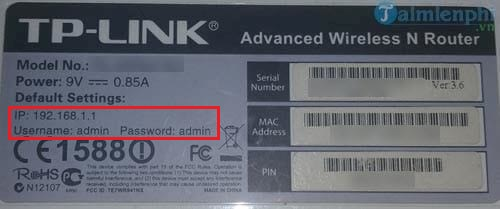
Trong trường hợp bạn đã thay đổi thông tin đăng nhập trong quá khứ và quên nó, bạn phải nhấn và giữ nút Đặt lại trên Bộ định tuyến trong khoảng thời gian. 30 giây. Bạn sẽ có thể đặt lại cài đặt thành mặc định và do đó được phép đăng nhập bằng tên người dùng và mật khẩu mặc định.
Nói chung, quản trị và mật khẩu thường là các tùy chọn mặc định!
Bước 4- Truy cập Cài đặt Không dây
Tiếp theo, bạn phải tìm phần Không dây của trang cấu hình. Không phải tất cả các nhà sản xuất đều có tên chính xác. Vì vậy, hãy thử tìm tab hoặc nút Cài đặt / Cài đặt không dây.
Tham chiếu hiển thị Cài đặt Bộ định tuyến D-Link
Bước 5: Thay đổi mật khẩu Wi-Fi của bạn
Khi bạn đã định vị được trang cụ thể, bước tiếp theo là Thay đổi mật khẩu Wi-Fi trên Windows 10. Bất kỳ hộp nào bạn tìm thấy có phần đầu - “Mật khẩu”, “Cụm mật khẩu”, “Khóa dùng chung”, yêu cầu nhập mật khẩu mới của bạn . Bạn sẽ được yêu cầu xác nhận mật khẩu bằng cách nhập lại chính xác.
Đảm bảo rằng bạn giữ mật khẩu có sự kết hợp của các ký tự, số, trường hợp ngẫu nhiên và ký hiệu. Tạo mật khẩu phức tạp khó phát hiện & tránh sử dụng ngày sinh và ngày kỷ niệm làm mật khẩu. Chúng là một trong những mật khẩu bị hack nhiều nhất.
Bước 6 - Đặt bảo mật mạnh nhất
Bước tiếp theo của bạn là kiểm tra loại bảo mật của bạn. Thông thường, có ba loại kết nối an toàn, đó là: WEP, WPA, WPA2. Hãy chọn WPA2 khó phá vỡ nhất.
Trong trường hợp bạn cũng muốn thay đổi tên Wi-Fi, bạn có thể tìm thấy tùy chọn thiết lập tên mới, ngay tại đây trong phần cài đặt. Vì tên của Bộ định tuyến mặc định được coi là dễ bị hack nhất. Bạn nên thay đổi tên Wi-Fi thường xuyên.
Bước 7- Thay đổi tên Wi-Fi
Đảm bảo rằng bạn không giữ tên mới dưới dạng một số thông tin cá nhân vì tên này được phát công khai.
Bước 8- Lưu & Tiếp tục
Sau khi thay đổi mật khẩu và tên Wi-Fi của bạn, bước tiếp theo là nhấp vào nút Áp dụng, Lưu hoặc Tiếp tục. Hầu hết các tùy chọn này đều nằm ở trên cùng hoặc dưới cùng của màn hình.
Ngay sau khi bạn nhấp vào nút Lưu, tất cả các thiết bị được kết nối sẽ bị ngắt kết nối. Vì vậy, bạn có thể kết nối lại chúng với mật khẩu mới của mình.
Một cách khác để thay đổi mật khẩu bộ định tuyến Wi-Fi
Nếu bạn có thể đăng nhập vào cổng ISP của mình, cùng nơi bạn thanh toán hóa đơn hoặc kiểm tra trạng thái kết nối Internet, thì có thể có một cách, bạn có thể tìm cách thay đổi mật khẩu Wi-Fi của mình trực tiếp. Ngoài ra, thỉnh thoảng kiểm tra cổng vào bộ định tuyến của bạn là một phương pháp hay để đảm bảo rằng tên người dùng hoặc mật khẩu Wi-Fi của bạn không bị để ở cài đặt mặc định.
Kết luận
Không thể phủ nhận rằng Internet đã thay đổi cuộc sống hàng ngày của chúng ta. Có thể là học một cái gì đó, hoặc để giải trí hoặc tiến hành kinh doanh, nó hỗ trợ chúng tôi ở mọi nơi. Do đó, điều quan trọng là chúng tôi không để lại bất kỳ vòng lặp nào cho bất kỳ ai xâm nhập hoặc quyền riêng tư thông qua kết nối Không dây. Hy vọng hướng dẫn trên sẽ hữu ích cho bạn trong việc thay đổi tên và mật khẩu Wi-Fi cũng như giữ nguyên dữ liệu cá nhân của bạn!
Kết nối với chúng tôi
Systweak cam kết giúp người đọc khắc phục các sự cố khác nhau với Windows, Mac, iPhone, Android hoặc các thiết bị khác của họ. Vì vậy, nếu bạn đang giải quyết bất kỳ điều nào như vậy hoặc cần bất kỳ hỗ trợ khắc phục sự cố nào, hãy kết nối với chúng tôi trên các Kênh truyền thông xã hội của chúng tôi: Facebook , LinkedIn , Twitter , YouTube hoặc Instagram . Bạn cũng có thể viết thư cho chúng tôi tại [email được bảo vệ] !
Nếu bạn không thể tắt các tìm kiếm thịnh hành trên Google Chrome, hãy thử các phương pháp như xóa bộ nhớ cache, chặn cookie và cập nhật trình duyệt.
Dưới đây là cách bạn có thể tận dụng tối đa Microsoft Rewards trên Windows, Xbox, Mobile, mua sắm, v.v.
Nếu bạn không thể dán dữ liệu tổ chức của mình vào một ứng dụng nhất định, hãy lưu tệp có vấn đề và thử dán lại dữ liệu của bạn.
Hướng dẫn chi tiết cách xóa nền khỏi tệp PDF bằng các công cụ trực tuyến và ngoại tuyến. Tối ưu hóa tài liệu PDF của bạn với các phương pháp đơn giản và hiệu quả.
Hướng dẫn chi tiết về cách bật tab dọc trong Microsoft Edge, giúp bạn duyệt web nhanh hơn và hiệu quả hơn.
Bing không chỉ đơn thuần là lựa chọn thay thế Google, mà còn có nhiều tính năng độc đáo. Dưới đây là 8 mẹo hữu ích để tìm kiếm hiệu quả hơn trên Bing.
Khám phá cách đồng bộ hóa cài đặt Windows 10 của bạn trên tất cả các thiết bị với tài khoản Microsoft để tối ưu hóa trải nghiệm người dùng.
Đang sử dụng máy chủ của công ty từ nhiều địa điểm mà bạn quan tâm trong thời gian này. Tìm hiểu cách truy cập máy chủ của công ty từ các vị trí khác nhau một cách an toàn trong bài viết này.
Blog này sẽ giúp người dùng tải xuống, cài đặt và cập nhật driver Logitech G510 để đảm bảo có thể sử dụng đầy đủ các tính năng của Bàn phím Logitech này.
Bạn có vô tình nhấp vào nút tin cậy trong cửa sổ bật lên sau khi kết nối iPhone với máy tính không? Bạn có muốn không tin tưởng vào máy tính đó không? Sau đó, chỉ cần xem qua bài viết để tìm hiểu cách không tin cậy các máy tính mà trước đây bạn đã kết nối với iPhone của mình.







